Lumens Technology PS760 Benutzerhandbuch
Seite 57
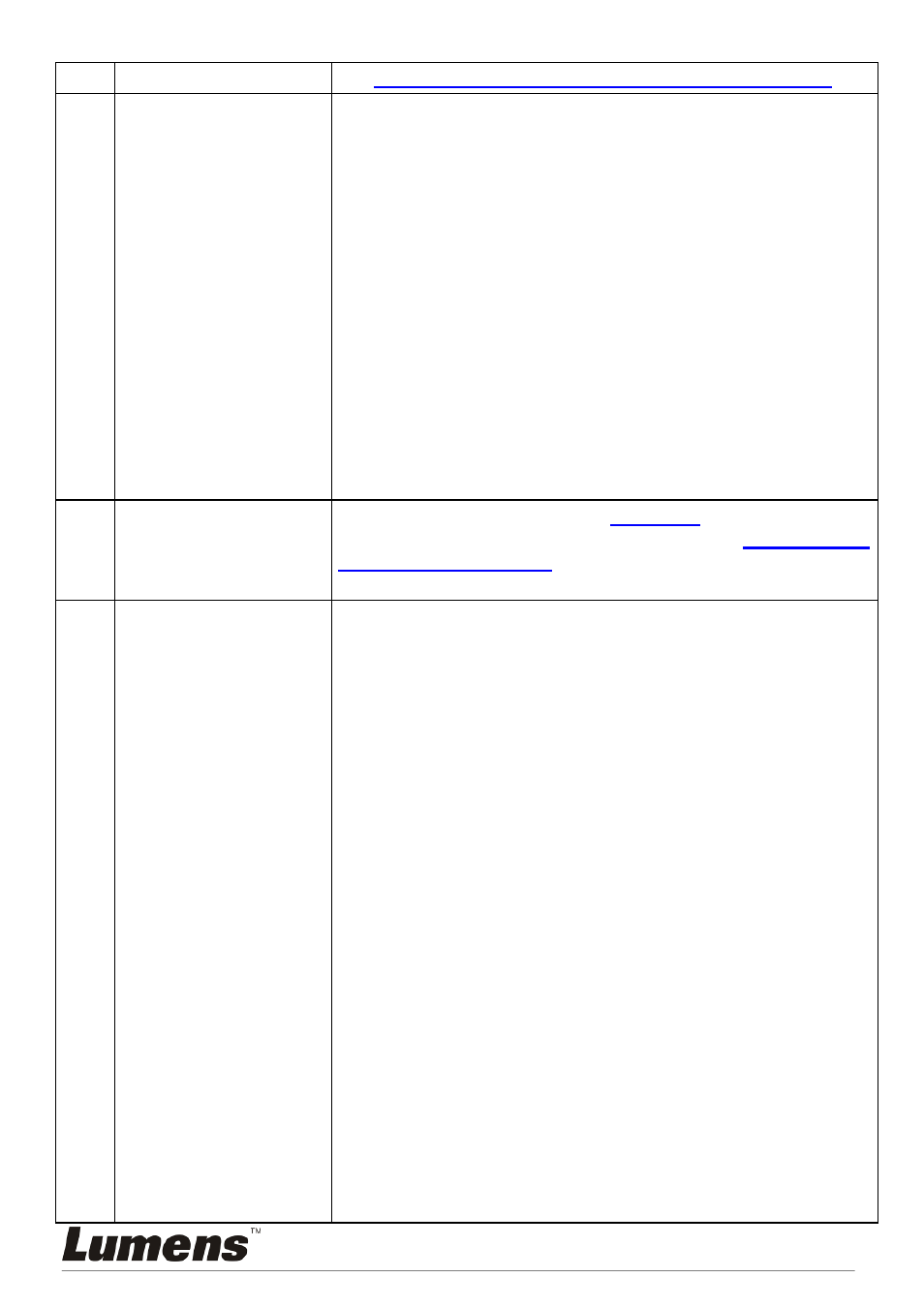
Deutsch - 56
http://www.Mylumens.com/en/Request_form.php
12
Konnte keine
Verbindung zum
Netzwerk steuern
Seite Login
Wenn DHCP aktiviert ist, kann die IP-Adresse nicht
aktualisiert werden. Bitte folgen Sie den unten stehenden
Schritten:
1 Drücken Sie auf die Taste [MENU] der Fernbedienung
oder des Bedienfelds, um das Einstellungsmenü
aufzurufen.
2 Drücken Sie [] oder [] für das [Advance] Menü.
3 Drücken Sie [] oder [] zur Auswahl von [Ethernet].
4 Drücken Sie auf [ENTER], um das Ethernet OSD-Menü
zu öffnen.
5 Drücken Sie [] für [DHCP].
6 Drücken Sie auf [ENTER], um es zu ändern.
7 Drücken Sie [] oder [] zur Auswahl von [On].
8 Drücken Sie auf [MENU], um das Ethernet OSD-Menü
zu verlassen.
9 Wiederholen Sie die Schritte 3 ~ 4 und prüfen Sie die
IP-Adresse.
13
Die ausgegebenen
Bilder sind unscharf
und weisen
Störmuster auf.
Bitte lesen Sie das Handbuch (
Anhang 1
), prüfen Sie die
Spannungsfrequenz und setzen Sie sie wie in
Kapitel 9 DIP
Schalter Einstellungen
beschrieben zurück.
14
Das Livebild wird
nach Anmeldung auf
der Webseite nicht
angezeigt
1. Bitte installieren Sie die ActiveX Steuerung gemäß den
Anweisungen auf dem Bildschirm.
2. Wenn die Anweisung zur Installation der ActiveX
Steuerung nicht angezeigt wird, folgen Sie bitte den
nachstehenden Schritten zum Bestätigen und zum
Entfernen der alten Version von ActiveX
Steuerungskomponenten.
2.1 Entfernen Sie die Komponenten (Browser IE
8.0/IE 9.0):
Öffnen Sie den IE Browser [Tool] → [Manage
Add-ons] → wählen Sie in der Auswahlliste von
[Display] auf der linken Seite [All add-ons] aus.
Klicken Sie anschließend nach der Auswahl von
„GFFMpeg Class“ und „GoDB Class“ mit der
rechten Maustaste, um das Menü zu öffnen und
klicken Sie auf [More Info (R)]. Klicken Sie auf die
Schaltfläche [Remove] unten links und anschließend
auf die Schaltfläche [Close] unten rechts, um das
Entfernen der Komponenten abzuschließen.
2.2 Browser IE7.0:
Öffnen Sie den IE Browser, aktivieren Sie [Tool] →
[Manage Add-ons] → [Enable/Disable Add-ons] →
wählen Sie in der Auswahlliste von [Display]
[Add-ons that have been used by Internet Explorer]
aus. Drücken Sie anschließend nach der Auswahl
von „GFFMpeg Class“ und „GoDB Class“ auf die
Schaltfläche [Delete] unten rechts.